تغییر آیکون پارتیشن و درایوها
پارتیشنهای ویندوز 7 بطور معمول شکل خاص و از پیش طراحی شدهای دارند. اکثر کاربران به همین آیکون راضیاند و نیازی به تغییر شکل آن نمیبینند! اما هستند کاربرانی که دوست دارند شکل و آیکون درایوهای دیسک سخت را طبق سلیقه خودشان تنظیم کنند.
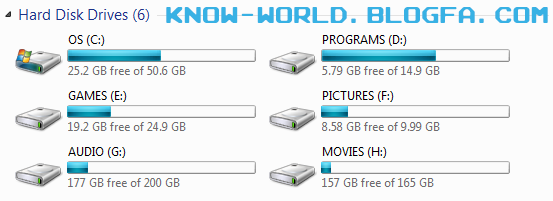
در این مطلب با دو روش بسیار راحت و آسان آشنا میشویم تا با آنها آیکون درایوهای سیستم را تغییر دهیم...
مرحلهی یک: ابتدا یک آیکون دلخواه را انتخاب و روی ریشهی درایو مورد نظر کپی کنید. منظور از ریشه داخل درایو است، یعنی بدون وارد شدن به هیچ پوشهی دیگری.
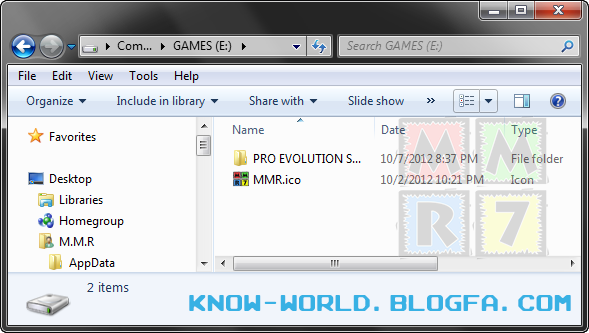
مرحلهی دو: برنامهی Notepad را از استارت ویندوز اجرا کنید.
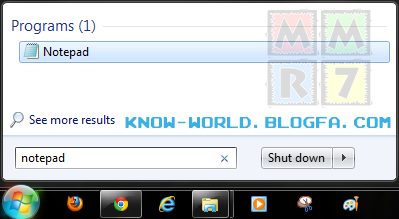
عبارات زیر را در آن وارد کنید:
دقت کنید که به جای کلمهی MyIcon باید نام آیکون قبلی که در درایو گذاشتهاید را وارد کنید.
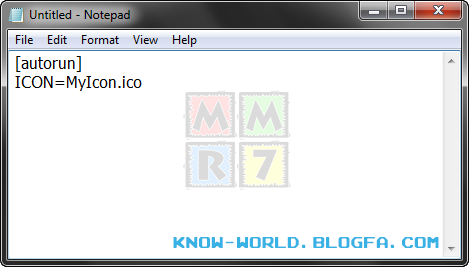
مرحلهی سه: حالا این فایل را در ریشهی همان درایو مورد نظر و با نام autorun.inf ذخیره کنید.
دقت داشته باشید که برای ذخیرهی این فایل باید در قسمت Save as type گزینهی All Files انتخاب شده باشد.
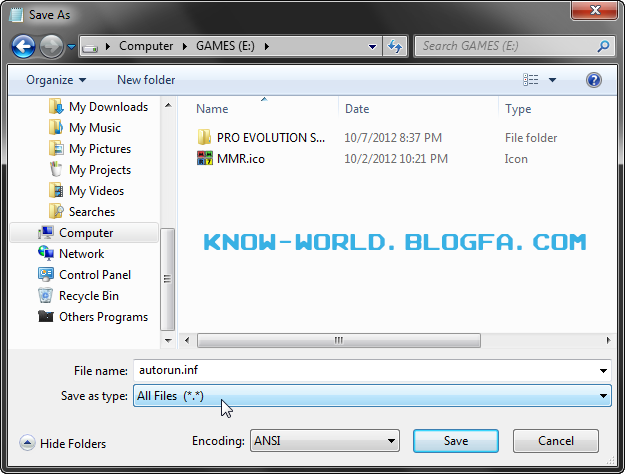
خب الان در ریشهی درایو مورد نظر دو فایل جدید داریم. یکی آیکون و دیگری همین فایل اتوران.
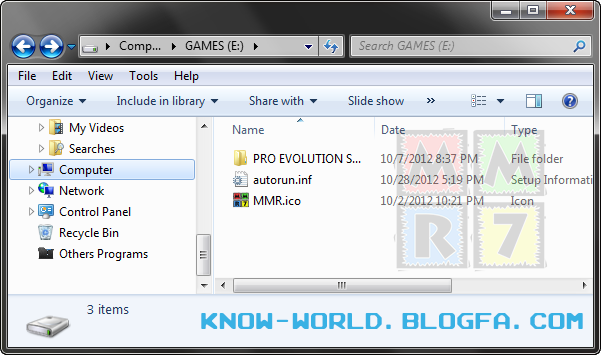
مرحلهی پنج: حالا سیستم را مجدد راهاندازی (Restart) کنید. و با روشن شدن کامپیوتر از آیکون جدید درایو خودتان لذت ببرید.
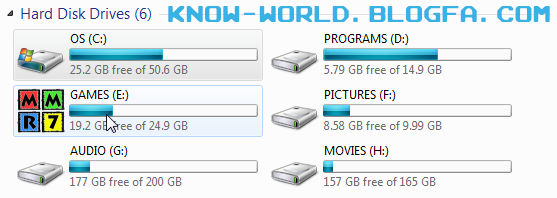
به یاد داشته باشید که این عمل روی دیسکهای خارجی کار نمیکند.
هر زمان هم که خواستید به حالت قبل برگردید فقط کافی است این دو فایل را حذف کنید و ویندوز را مجدد راهاندازی کنید.
اما راهی دیگر هم برای تغییر آیکون درایوها هست. استفاده از برنامهی Seven Drive Icon Changer
این یک برنامهی رایگان و قابل حمل و بدون نیاز به نصب است. فقط کافی است آن را از اینجا دانلود کنید و فایل برنامه را اجرا کنید.
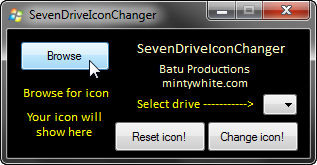
بعد از اجرای برنامه درایو مورد نظر را از سمت راست و بخش Select Drive انتخاب کنید و روی دکمهی Browse کلیک کنید و یک آیکون را از هارد خود انتخاب کنید.
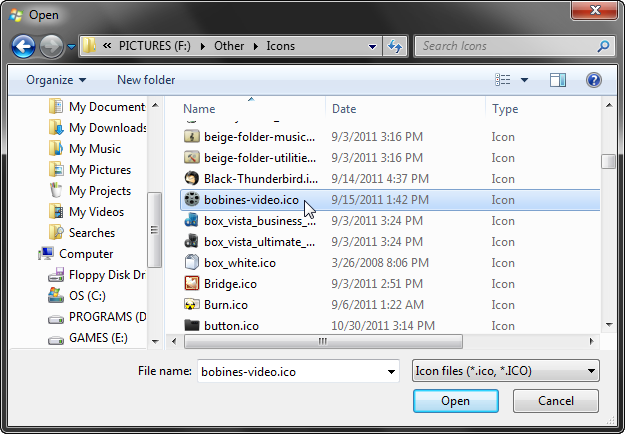
با انتخاب هر آیکون، شکل آن روی پنجرهی اصلی برنامه هم ظاهر میشود.
با کلیک روی دکمهی Change icon آیکون درایو مورد نظر تغییر میکند.

اینجا هم اگر تمایل داشتید آیکون درایو دوباره به شکل قبل خود برگردد فقط کافی است روی دکمهی Reset Icon کلیک کنید تا شکل به پیش فرض درایو برگردد.
منبع: guidingtech